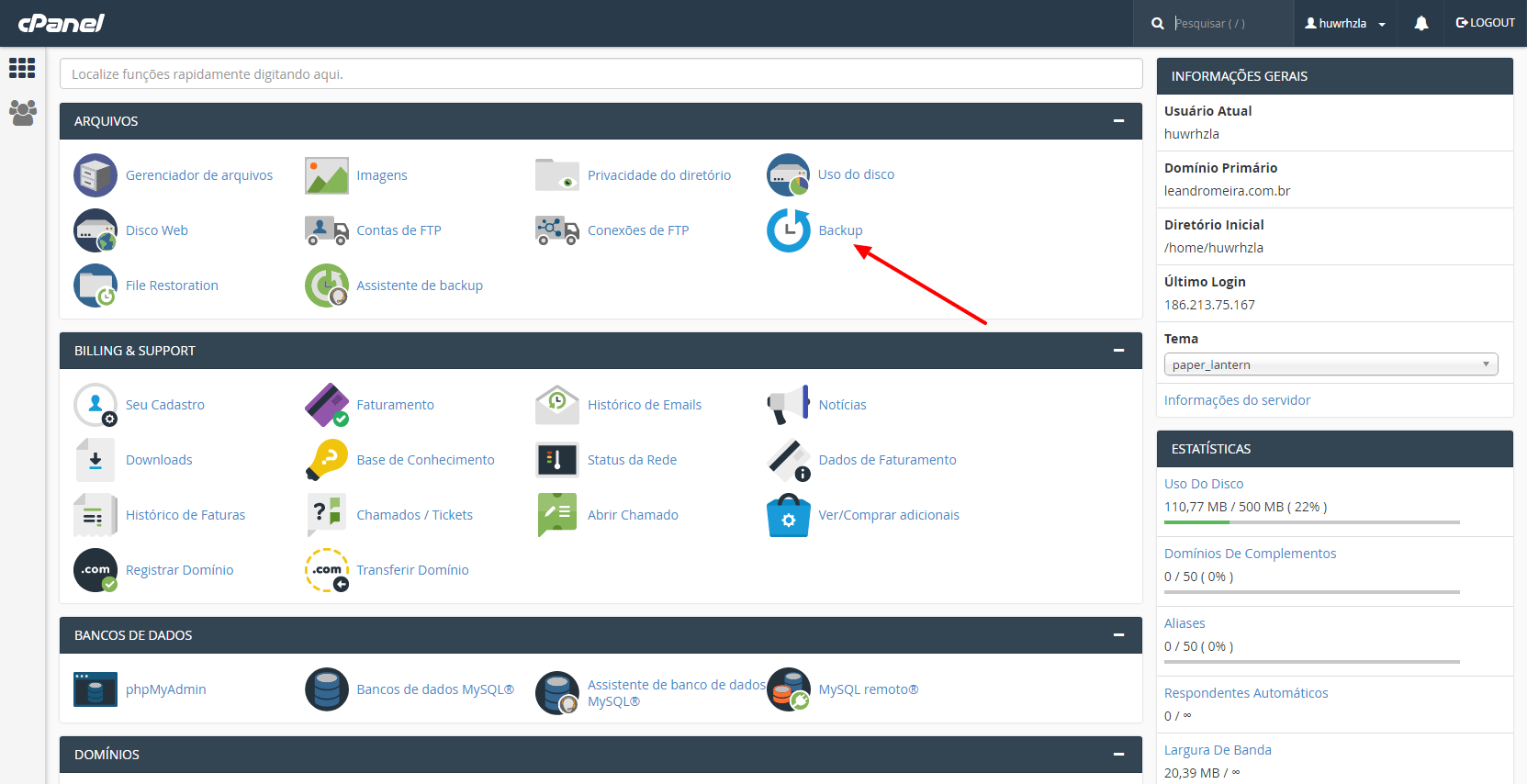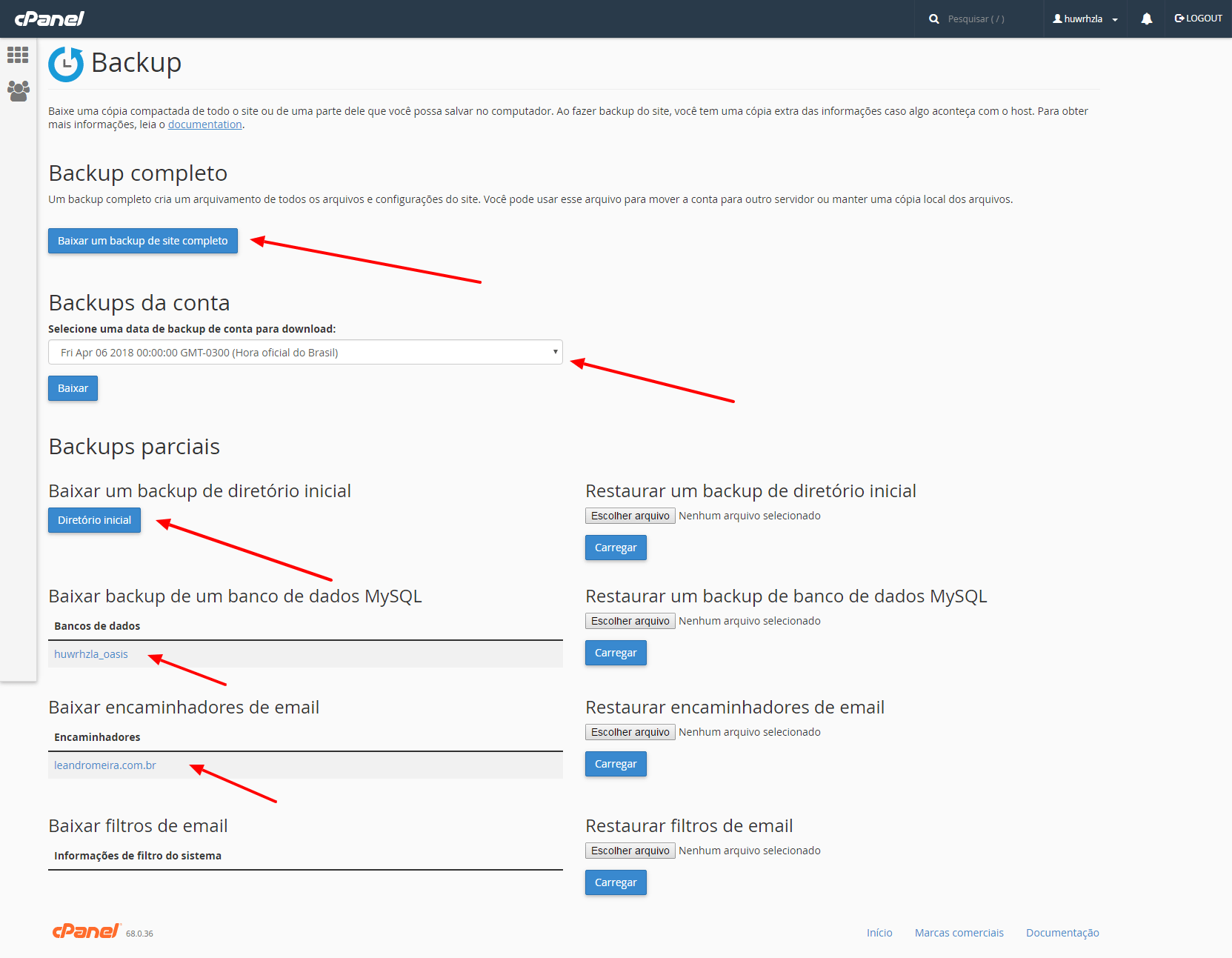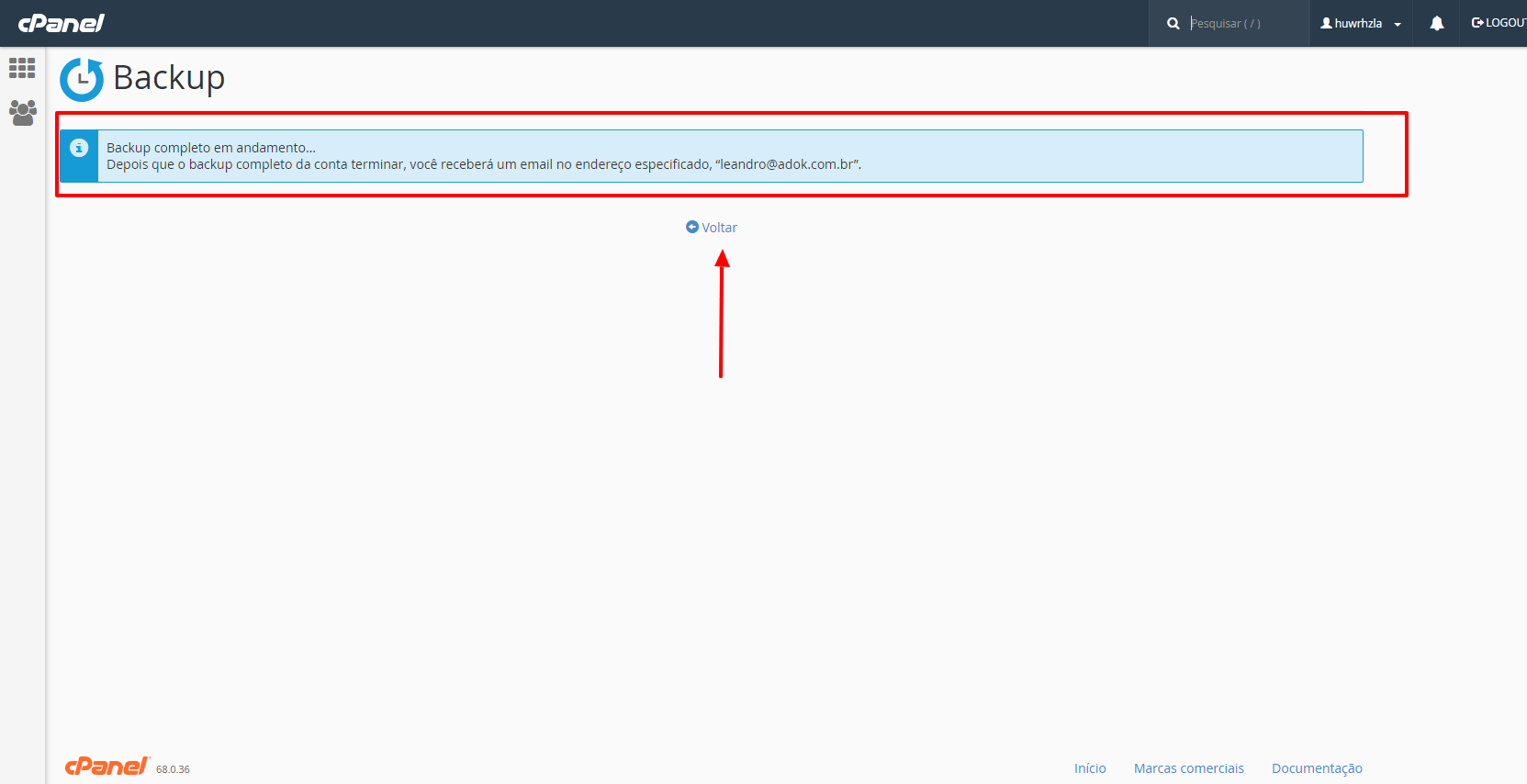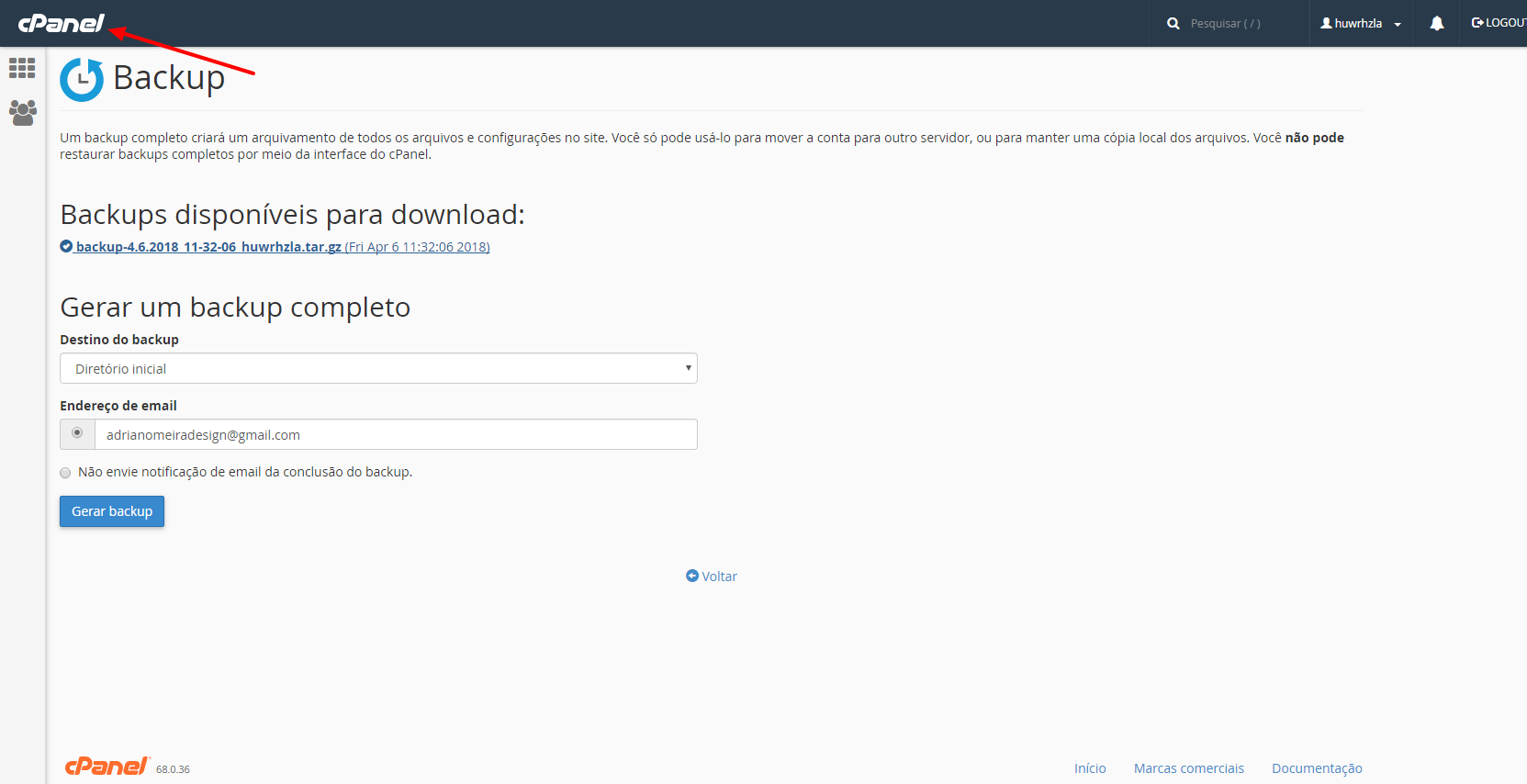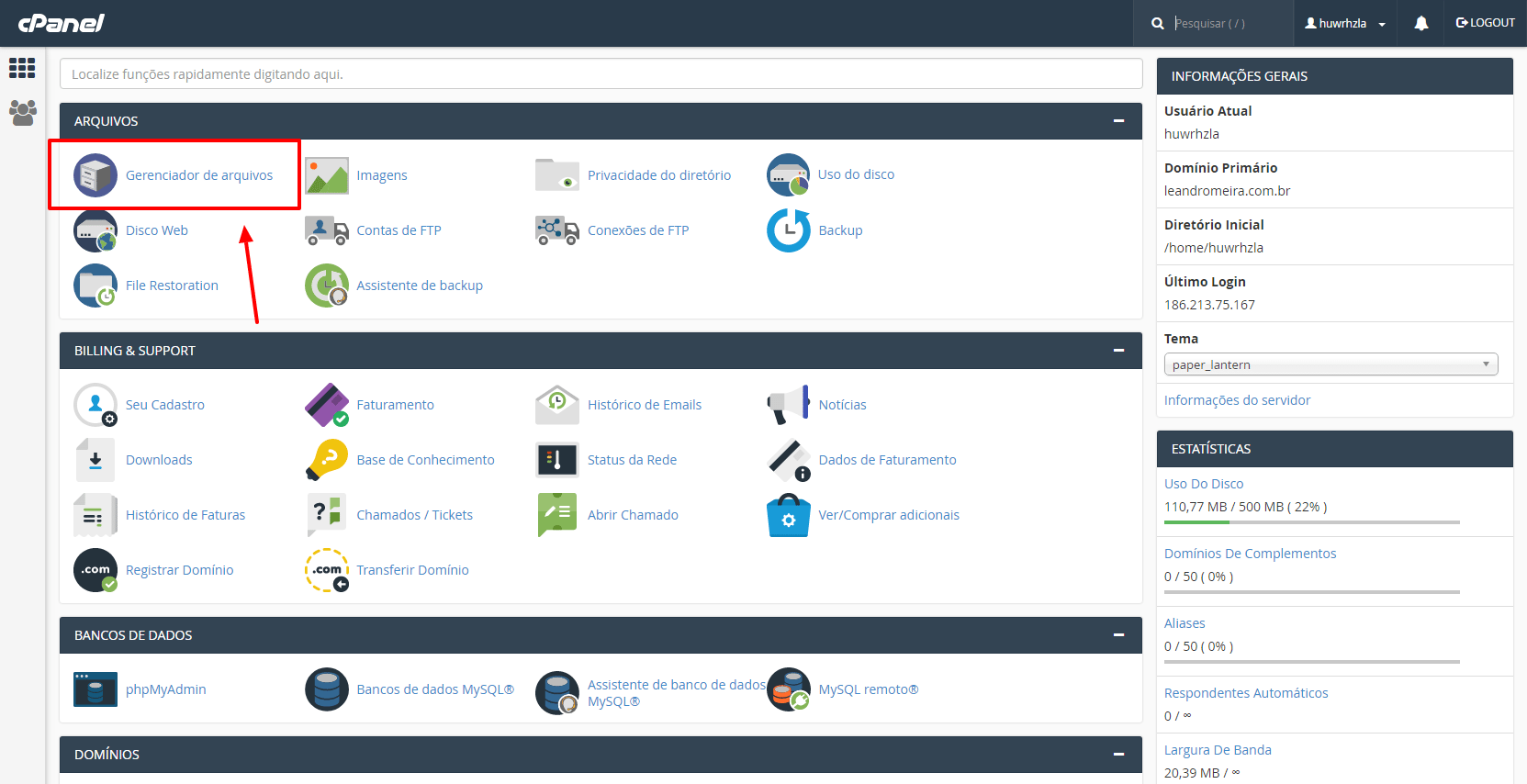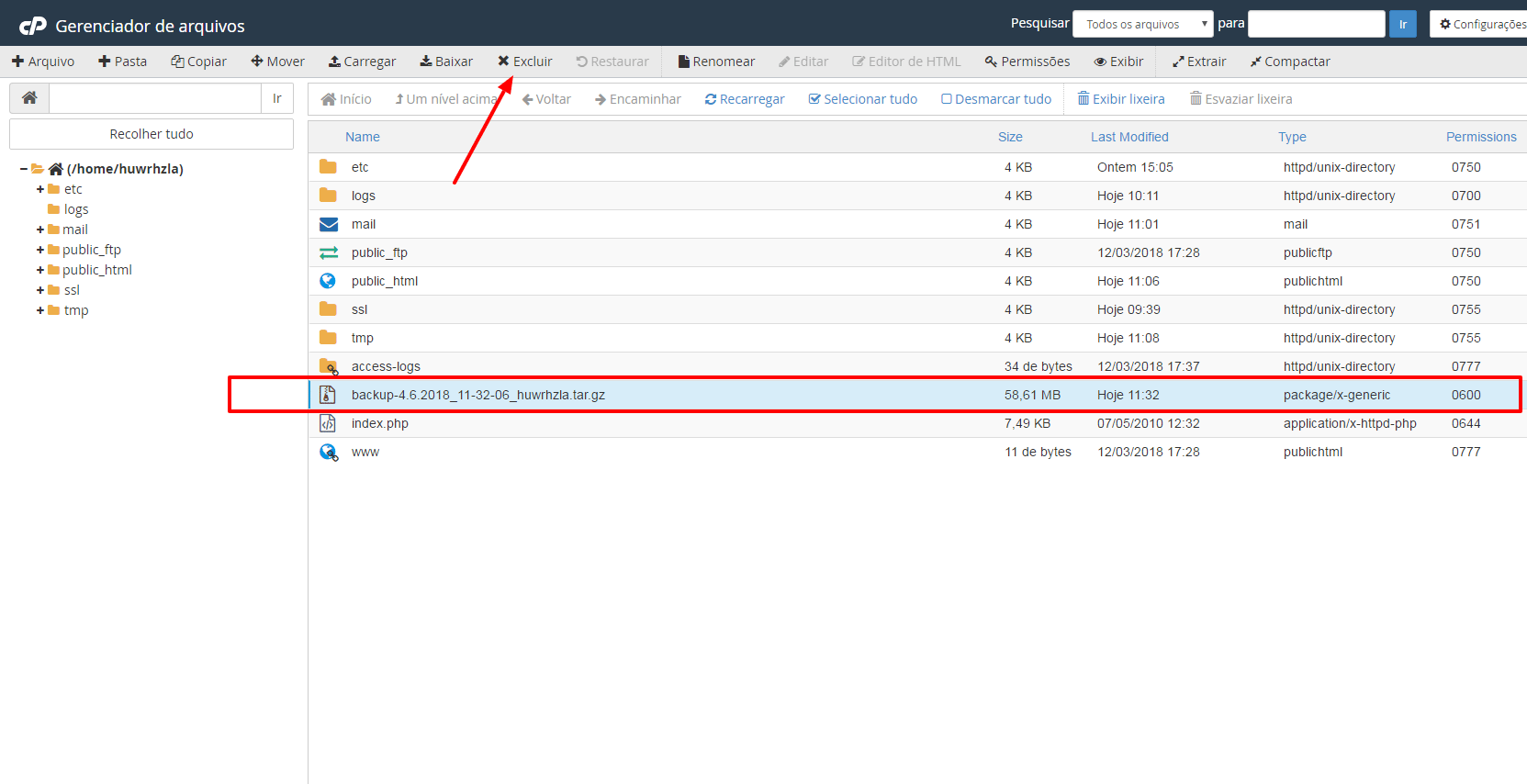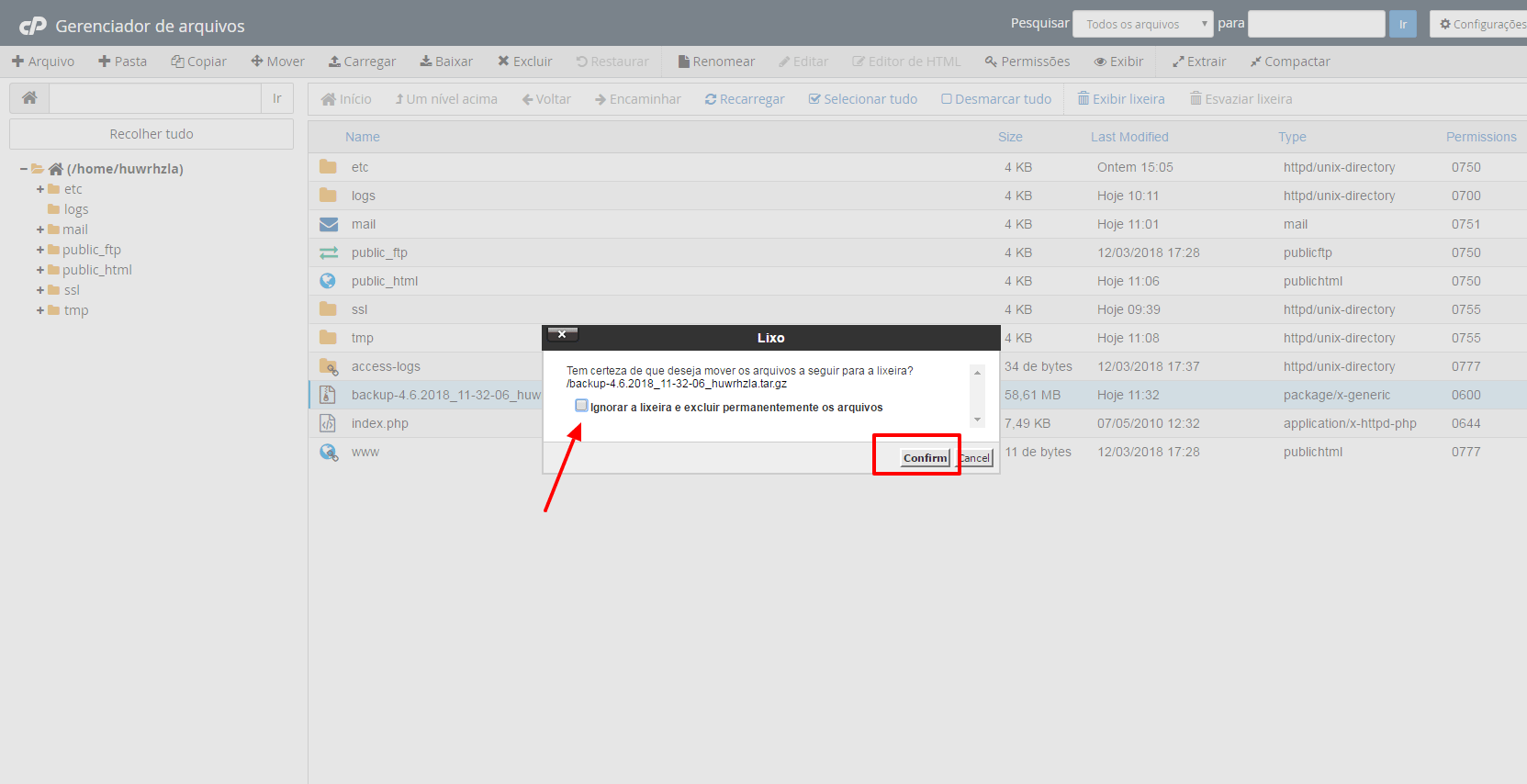Neste artigo vamos mostrar as opções de backup que existentes no cPanel.
IMPORTANTE: Esse backup, está disponível apenas para planos de hospedagem. Planos Ecommerce não têm acesso a essa ferramenta =)
- Primeiramente, faça o login no cPanel, diretamente pela URL www.SEUDOMÍNIO.com.br/cpanel usando seu usuário e senha, ou pela sua área do cliente, seguindo os seguintes passos:
1.1. Acesse sua área do cliente em https://www.brasilnaweb.com.br/cliente
1.2. No menu, acesse Servições >Meus Serviços Contratados
1.3. Clique no seu Plano
1.4. No menu Ações, clique em Login cPanel =) - Dentro do cPanel, procure pela função Backup:

- Na próxima tela, você verá todas as opções de backup:
- Backup completo: Permite baixar arquivos, bancos de dados, emails e todas as configurações da sua conta, como redirecionamentos e crons. Nessa opção, será gerado um novo backup com os dados atualizados.
- Backups da conta: Essa opção é similar ao backup completo, com a diferença de que você terá opção de baixar um backup já existente. Normalmente você terá duas opções, uma referente ao backup do dia anterior e outra do backup semanal. Esse backup estará ligeiramente desatualizado, dependendo do momento em que você baixar o backup.
- Backups parciais: permite gerar backups de conteúdos específicos da conta
- Baixar um backup de diretório inicial: Gera um backup atualizado apenas dos arquivos da conta.
- Baixar backup de um banco de dados MySQL: Gera um backup atualizado do banco de dados. Será exibida uma opção para cada banco de dados existente na sua conta.
- Baixar encaminhadores de emails: Gera um backup das configurações de encaminhadores de email existentes

- Em qualquer um dos casos, basta clicar sobre o Botão/Link correspondente que será feito o download imediato do backup.
Backup Completo
Optando pela opção de Backup completo, você poderá enviar o backup gerado diretamente para outra conta de FTP (muito útil em caso de migração para outra hospedagem cPanel) ou gerar o backup dentro da sua própria conta.
Para enviar o backup para um Servidor FTP remoto, basta informar os dados para conexão com o seu servidor remoto.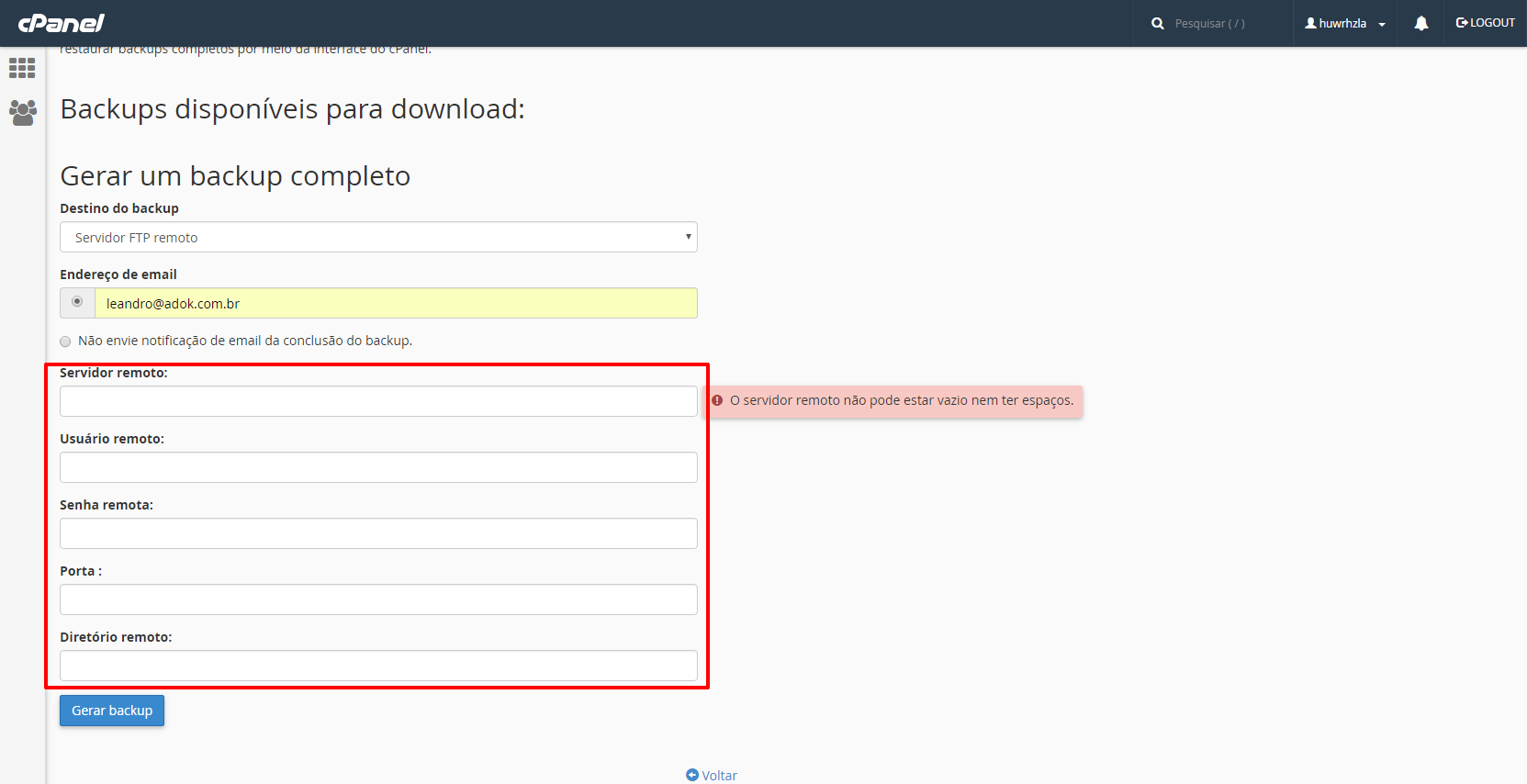
Para gerar o backup dentro da sua conta, escolha a opção Diretório Inicial. Dependendo do espaço utilizado, a geração do backup pode levar alguns minutos, então você pode informar um email para receber um alerta quando o backup estiver pronto para ser baixado.
IMPORTANTE: Como o backup será gerado dentro da sua própria conta, você precisa ter espaço disponível, do contrário sua conta vai exceder o espaço em disco e isso pode causar problemas. De modo geral, o backup ocupa metade do espaço já ocupado pela conta. Ex.: se você está utilizando 500 MB, o arquivo de backup terá em média 250 MB, logo, você precisará ter esse espaço disponível antes de gerar o backup.
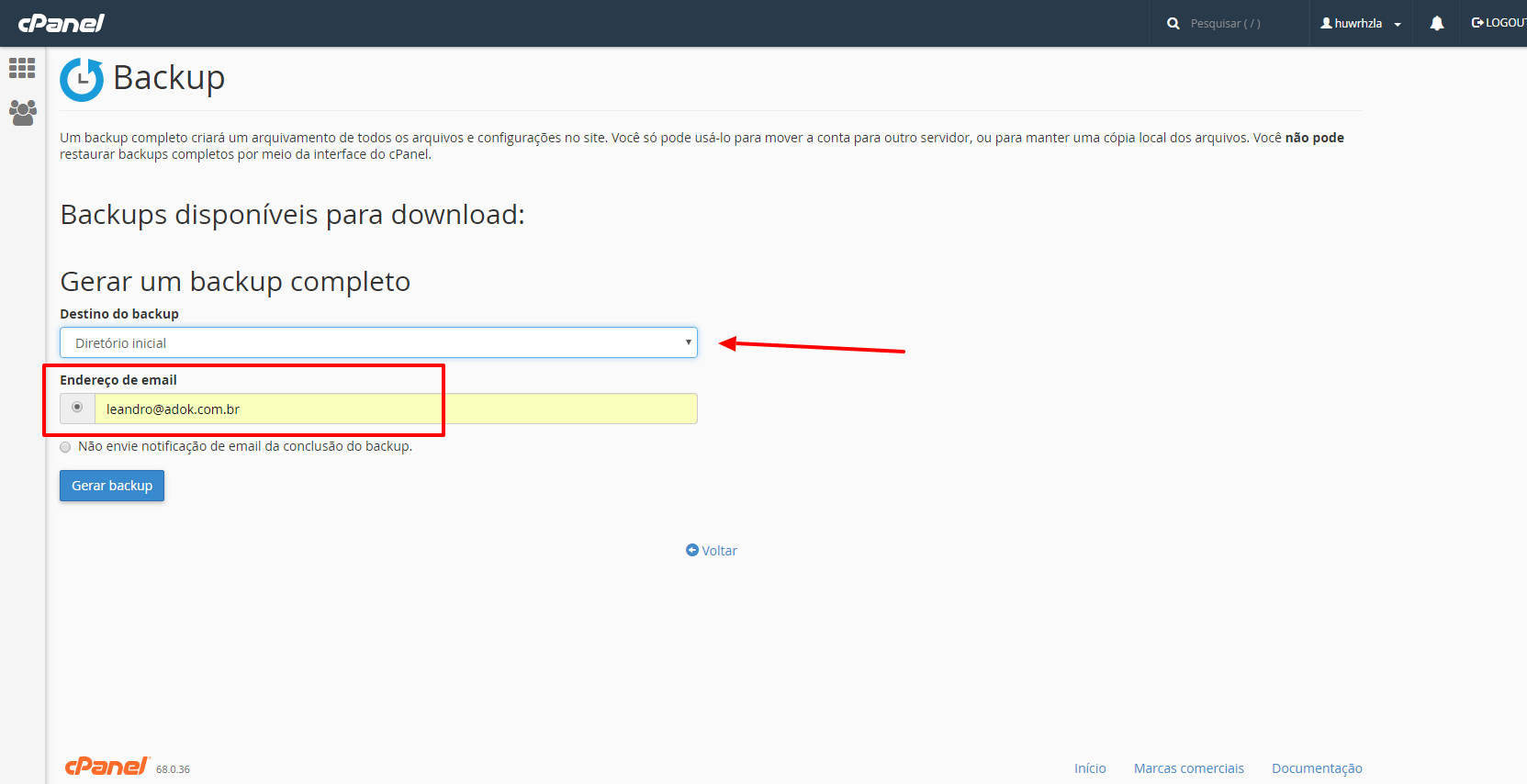
Depois de clicar em Gerar backup aparecerá uma mensagem falando que seu Backup completo está em andamento. Você pode clicar no botão Voltar.
Nesta tela aparecerá um link para download assim que o backup for finalizado. Basta você clicar no link logo abaixo e escolher a pasta de destino em seu computador: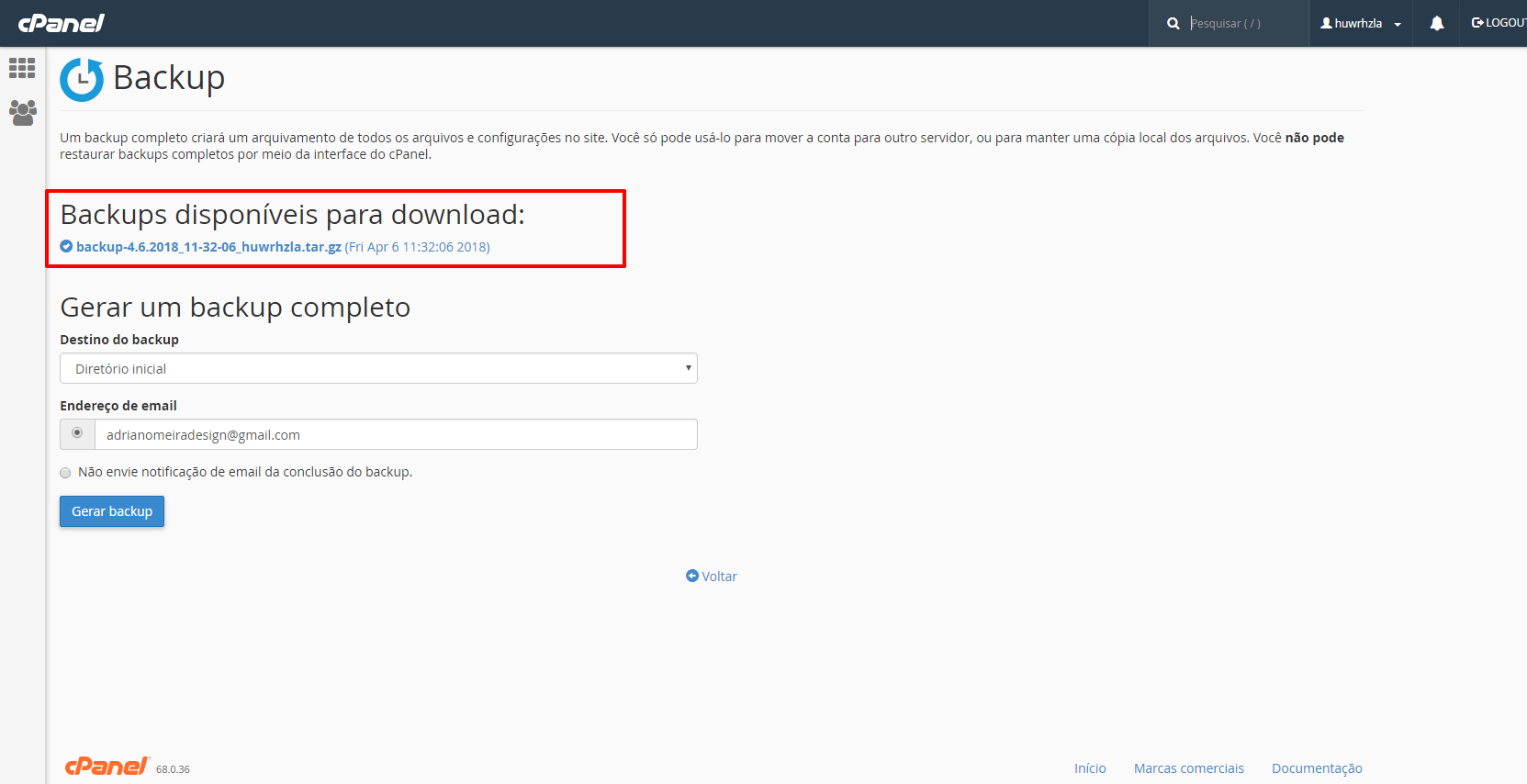
Depois de baixar o arquivo de backup, você pode exclui-lo para liberar novamente o espaço de disco da sua conta.
- Clique no ícone do cPanel, como na imagem abaixo:

- Procure pela função Gerenciador de arquivos:

- Você pode ver que ele está no seu diretório raiz e com nome no formato “backup-data_hora_user.tar.gz“. Clique sobre o arquivo e depois no botão Excluir. Marque a opção Ignorar a lixeira e excluir permanentemente os arquivos e em seguida clique no botão Confirmar: